이래디언스 캐쉬 (레거시)
이 페이지의 설명하는 것은 예전의(레거시) 이래디언스 캐쉬(Cinema 4D R15 이전)로, 이전의 프로젝트를 불러오거나 렌더링할 때 사용을 위해서만 설계되었습니다. 이래디언스 캐쉬(레거시)를 사용하는 것은 일반적으로 권장하지 않습니다. 가능하면,
예전 이래디언스 캐쉬는 Team Render와 동작하지 않음에 주의하세요. 예전 이래디언스 캐쉬를 Team Render와 함께 사용하면 Cinema 4D에서 자동적으로 새 이래디언스 캐쉬로 전환하고 그에 따른 다른 결과를 만듭니다.
 왼쪽은 이래디언스 캐쉬(medium) 모드로 렌더링. 오른쪽은 QMC모드로 렌더링. 디퓨즈 뎁스값은 모두 3으로 설정. 인라디언스 캐쉬 방식의 렌더링 타임 중에는 QMC방식의 렌더링 타임을 일부 포함합니다.
왼쪽은 이래디언스 캐쉬(medium) 모드로 렌더링. 오른쪽은 QMC모드로 렌더링. 디퓨즈 뎁스값은 모두 3으로 설정. 인라디언스 캐쉬 방식의 렌더링 타임 중에는 QMC방식의 렌더링 타임을 일부 포함합니다.
이래디언스 캐쉬 방식 렌더링의 장점은 매우 균일한 라이트의 분산이 가능한 동시에 적당한 렌더 시간을 갖는다는 것입니다. 이전 버젼의 GI처럼 일반적인 설정이 사용되도 나타나던 얼룩 현상이 더 이상 발생되지 않습니다. 애니메이션시의 지글거림(플리커링-Flickering)도 해결되었습니다.
IC 계산은 씬에서 가장 적절한 구간(이것을 쉐이딩 포인트라고 부릅니다. 이 포인트들은 프리패스시에 나타나게 됩니다.)을 결정하기 위해 몇가지 미리 계산(프리패스)함으로써 장면을 분석하게 됩니다. 이렇게 해서 올바른 간접광을 규명하도록 합니다. 이런 쉐이딩 포인트의 밝기 값은 이래디언스 캐쉬의 기록값에 저장됩니다. 이 캐쉬는 저장하거나 재사용하는 것이 가능합니다.
이래디언스 캐쉬 기록은 최종 렌더링을 위해 쉐이딩 포인트들간의 픽셀로 직접 조명을 공급하여 보간됩니다.
이래디언스 캐쉬방식을 사용할 때의 단점:
라이트와 그림자에 따른 미묘한 디테일이 제한된 쉐이딩 포인트 수 사이에서 보간되어 생략될 수 있습니다. 이런 경우 명확한 가장자리가 표현되도록 그곳에만 QMC 방식을 사용합니다. IR 방식은 문제를 해결하기 위해 디테일 향상 옵션에서 QMC와 IR방식을 조합시키는 기능을 제공합니다. IR 방식은 수많은 추가적인 파라미터들을 이용하여 제한된 모든 상황에서 렌더링이 가능하도록 지원합니다.
 각 쉐이딩 포안트에서 씬으로 방사된 충분한 샘플수.
각 쉐이딩 포안트에서 씬으로 방사된 충분한 샘플수.밝기와 컬러("일반")을 규명하기 위해 샘플링 탭에서 프로젝트에서 샘플 수를 지정할 수 있습니다. 이 값들은 보간되고 또한 캐쉬 "기록"을 저장할 수 있습니다.
더 많은 샘플수는 쉐이딩 포인트에서 GI 계산이 더 정확하게 합니다.
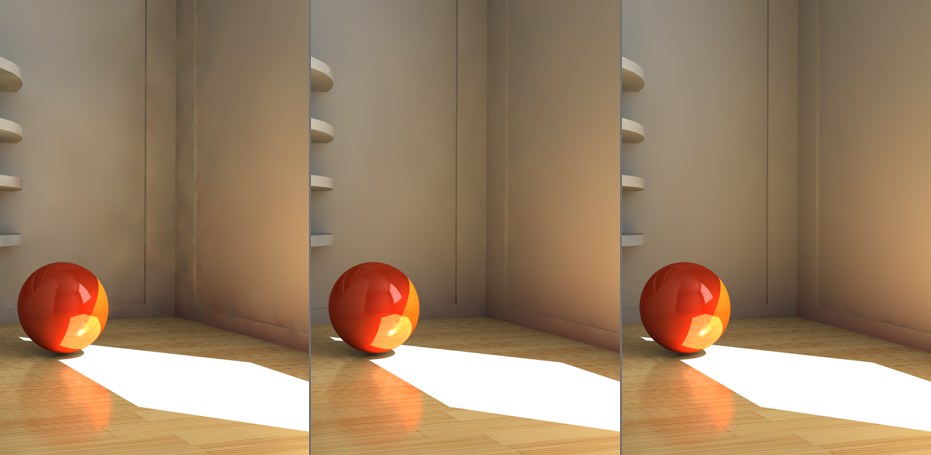 왼쪽부터 샘플 개수를 늘려나간 결과. 나머지 이외 설정들은 동일하게 적용되었습니다.
왼쪽부터 샘플 개수를 늘려나간 결과. 나머지 이외 설정들은 동일하게 적용되었습니다.위 이미지를 보면 너무 낮은 샘플값은 얼룩진 렌더링 품질을 보이고 특히 구석 부분에서 두드러집니다. 더 자세히 들여다보면 오른쪽의 베이스 몰딩 위로 다량의 반점이 보일것입니다. 이런 것들은 아래의 방법들 중 하나로 해결할 수 있습니다.
- 수동으로 샘플 개수를 올려줍니다.(몇 천개의 샘플값도 입력 가능합니다).
- 스무싱값(스무싱 파라미터)을 올려줍니다. 단 전체 디테일도 흐려집니다.
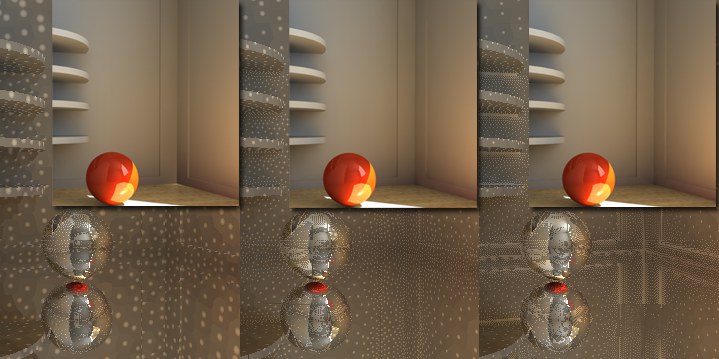
위 이미지에서는 쉐이딩 포인트 밀도를 왼쪽에서 오른쪽으로 증가시켰습니다. 방의 모서리와 선반의 그림자에서 가장 두드러진 차이점을 볼 수 있습니다. 그림자 밀도도 왼쪽에서 오른쪽으로 증가시켰습니다.
다음의 6가지 파라미터는 렌더링되는 동안 보간된 밝기와 컬러사이에서 그림자 포인트의 밀도를 정의하기 위해 사용됩니다. 밀도를 증가시키면 그림자 등의 디테일을 더욱 정확하게 만들어줍니다(스무싱 설정을 너무 높게 하면 디테일이 흐려지는 원인이 될 수 있습니다).
이미지에서 처럼 엣지가 없는 부드러운 표면인 개체에는 비교적 약간의 쉐이딩 포인트를 보내고 모퉁이나 복잡한 구간에는 많은 쉐이딩 포인트를 보냅니다. 기본 설정을 사용하고 있을 때 간접 조명에 따른 결과는 모퉁이와 가장 자리를 크게 변화시키고 자동적으로 다른 분산을 일으키게 됩니다.
균일하지 않은 빛의 분산(노이즈)이나 거친 이미지 결과는 샘플 개수 ( 샘플 개수) 를 증가시키거나 계속해서 기록 밀도를 최적화시켜 주어야 합니다 .
이 파라미터는 대부분의 용도에 사용할 수 있도록 최적화된 미리 지정한 디폴트 설정 셋을 가지고 있습니다. 특수한 상황일 경우에만 사용자로 바꾸고 여러분이 직접 변경합니다.
파라미터들 중 하나를 수정하면 자동으로 이 옵션이 선택됩니다.
이름처럼 렌더링을 빠르게 프리뷰해보기 위한 옵션입니다. 낮은 값들로 빠르게 렌더링합니다. 낮은 값들은 많은 GI 디테일을 잃거나 부족한 렌더링이 됩니다. 이 옵션은 특히 GI 애니메이션을 프리뷰할 때 유용한 옵션입니다.
위 4개의 옵션은 Least Squares 보간 방식에서 사용될수 있게 최적화되어 있고 렌더링 품질의 차이를 보일 수 있습니다.
Cinema 4D에서 인라디언스 캐쉬를 생성할 때 처음에는 낮은 해상도(최소 비율)로 시작하고 최종적으로 최종 IR 해상도(최대 비율)로 프리패스간의 계산 진행을 시킵니다. 0값은 최대 해상도(픽셀 크기 1X1), -1값은 픽셀 사이즈 2X2, -2값은 픽셀 사이즈 4X4......이런식으로 계산됩니다. 최소 비율값은 논리적으로 최대 비율 값보다 작아야만 합니다. 양(+)의 값도 사용 가능한데 서브 픽셀 영역에서 캐쉬 기록을 허락합니다(서브폴리곤 디스플레이스먼트에서 디테일을 잃어버리면 유용하게 사용할 수 있습니다).
이런 해상도들은 IR 계산에서만 적용할 수 있습니다. 인라디언스 캐쉬는 스케일 조정을 할 수 있는데 더 낮은 해상도를 사용할 때 상대적으로 쉽게(예. 매우 큰 이미지 해상도일 때 낮은 IR 해상도) 종종 좋은 결과를 얻을 수 있습니다. 그리고 이 두 파라미터는 낮은 디테일 씬에서 특히 밝은 조명을 사용할 때 렌더 시간 단축을 위한 놀라운 역량을 제공합니다.
아래 설명을 통해 증명해 보도록 하겠습니다:
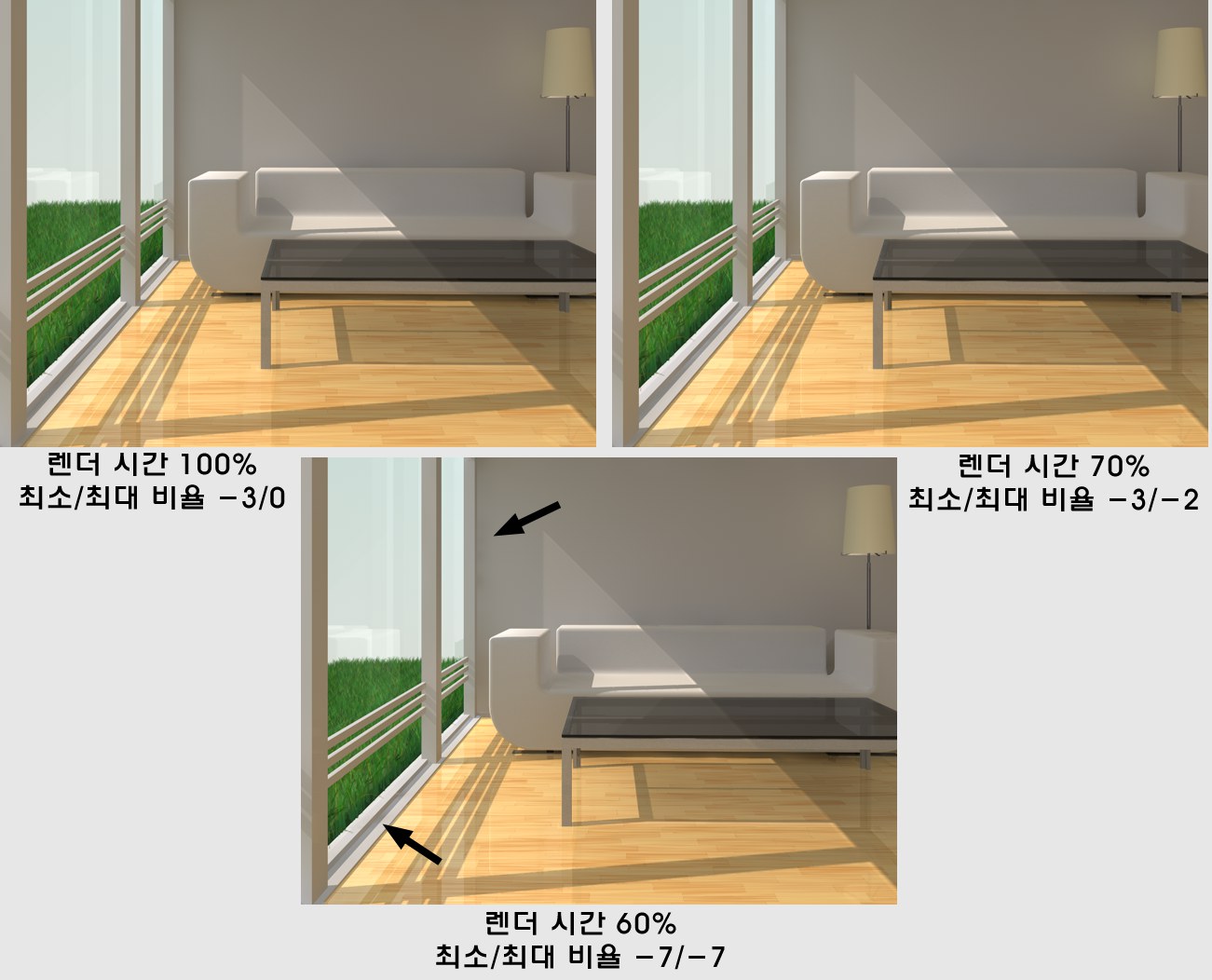 이미지에서 볼 수 있듯이 렌더링 시간이 절반 가까이 줄었습니다. 비록 GI 얼룩은 증가했지만 이것은 대게 밝게 조명된 씬에서는 거의 인식할 수 없습니다.
이미지에서 볼 수 있듯이 렌더링 시간이 절반 가까이 줄었습니다. 비록 GI 얼룩은 증가했지만 이것은 대게 밝게 조명된 씬에서는 거의 인식할 수 없습니다.예를 들어 -3/0의 설정은 0/0의 설정보다 빠르면서 사실상 같은 결과를 갑습니다. 동일한 값(예, -3/-3)은 지정된 해상도에서 한번의 프리패스만 계산한 결과입니다.
 다양한 반경, 최소 반경, 밀도 조정 파라미터값. 근접지역 수정 사용 옵션 해제(추가적인 쉐이딩 포인트 생성). 이 예에서 쉐이딩 포인트는 시각적으로 더 잘보이는 붉은색이 사용되었습니다.
다양한 반경, 최소 반경, 밀도 조정 파라미터값. 근접지역 수정 사용 옵션 해제(추가적인 쉐이딩 포인트 생성). 이 예에서 쉐이딩 포인트는 시각적으로 더 잘보이는 붉은색이 사용되었습니다.이 파라미터는 쉐이딩 포인트간의 최대 거리를 정의합니다. 낮은 값은 고밀도 포인트로 전체에 깔리게 됩니다. 이 파라미터는 씬에서 우선적으로 평면이나 깨끗한 면과 같은 민감하지 않은 구역부터 영향을 줍니다. 이 파라미터의 효과는 밀도 조정 값을 따릅니다.
이 파라미터는 쉐이딩 포인트간의 최소거리를 정의합니다. 이 옵션은 우선적으로 씬 내의 모퉁이, 엣지와 같은 계산이 집중되는 구간에 영향을 줍니다. 낮은 값은 좀 더 조밀하게 쉐이딩 포인트를 이 구간에서 계산하게 됩니다. 이 파라미터는 반경 옵션에 비례하여 작동되는데 예를 들어 이 값이 절반이면 최소 반경값은 내부적으로 그 값의 절반값으로 됩니다.
최소 반경 옵션은 우선적으로 디테일이 필요한 매우 민감한 구역에 영향을 줍니다(예: 세밀한 그림자). 그러나 이런 구간에서 너무 많은 쉐이딩 포인트도 문제를 일으킬 수 있습니다.
세부적인 디테일을 묘사하려면 이 옵션 대신 디테일 향상 옵션을 이용하도록 합니다.
명확하게 앞의 두 값은 민감한 지역과 민감하지 않은 지역에 먼저 적용합니다. 이 파라미터는 씬 전체의 쉐이딩 포인트에 영향을 줍니다. 높은 값은 보다 밀도를 높입니다.
이 옵션은 중요한 구간에서 서로 보조하는 쉐이딩 포인트에 인접하는 중요한 지오메트리에 따른 패스 정보에 따라 GI 프리패스를 하나씩 계산합니다. 새로운 쉐이딩 포인트는 생성되고 이런 절차에 따라 계산되게 됩니다.
이런 속성은 여기에서 해제시킬수 있고, 렌더링 시간을 약간 줄일 수 있지만 형편없는 렌더링 품질을 보일수 있습니다(특히 모퉁이와 엣지). 이 옵션은 최대 비율값을 0이하로 사용하면 반드시 꺼주셔야 합니다. 그렇지 않으면 필요없는 계산을 하게 됩니다.
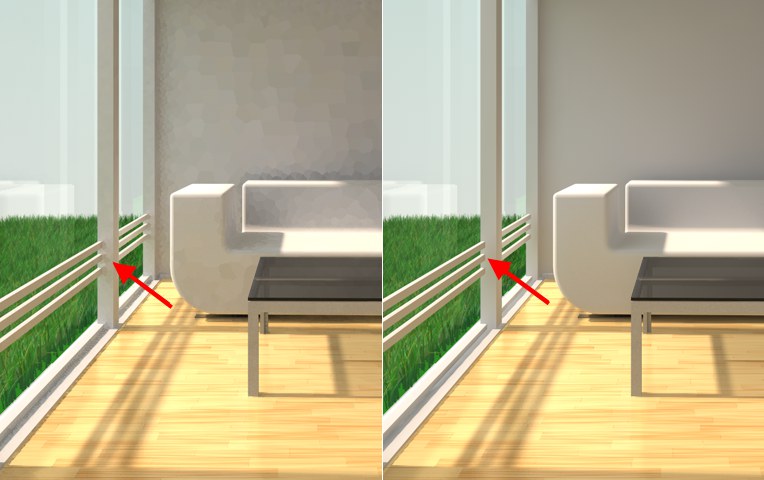 스무싱 보간 사용(왼쪽)과 해제(오른쪽). 창의 프레임의 그림자처럼 어떻게 미묘한 디테일이 사라지는지 확인할 수 있습니다.
스무싱 보간 사용(왼쪽)과 해제(오른쪽). 창의 프레임의 그림자처럼 어떻게 미묘한 디테일이 사라지는지 확인할 수 있습니다.이전에 설명된 모든 파라미터들은 쉐이딩 포인트의 배치의 분배와 그것들의 계산이었습니다. 간접광은 씬 에서 가장 중요한 지역에 대해 확인을 하게 됩니다. 결국 세밀한 광원의 분산은 렌더링시에 분산되는 구간에서 바뀌어야 합니다. 이말은 기본적으로 스무싱되고 있다는 말입니다: 각 서페이스의 픽셀이 렌더링되기 위해 이래디언스 캐쉬는 밝기와 컬러값을 보정하여 픽셀을 보정해서 중요한 지점 근처부터 기록된 픽셀을 검사해 나갑니다. 이런 보정이 어떻게 작동될지 이 파라미터를 아래와 같이 사용하여 결정하게 됩니다:
이 보정 타입의 효과는 동시에 이래디언스 캐쉬의 가장 큰 약점이기도 합니다: 각 기록의 세부 디테일은 인접한 기록에 의해 억압됩니다.
이 옵션은 다음과 같은 방법으로 보상할 수 있습니다.
다른 경우와 마찬가지로 이것은 수학의 원리와 비슷합니다. 본질적으로 이 기능은 함수 그래프에 기초하여 제한된 포인트 개수를 계산합니다. 그리고 모두 기본적으로 스무싱을 만들어냅니다: 인라디어스 캐쉬는 균일한 조명의 분산까지도 전체 이미지로 계산하고 여기에서 계산된 기록에서 제한시킨 개수를 포함시킵니다.
이 보간 방식은 Least Squares방식과 마찬가지로 값들간의 보간만 계산합니다(Least Squares방식은 또한 결과를 추정할 수 있습니다. 예, 지정된 값을 기준으로 더 밝은지 어두운지). 이것은 어디에 좋을까요? 이 방법은 낮은 품질의 GI 설정을 사용했을 때 얼룩을 예방합니다. 단점은 빛의 분산이 Least Squares 방식보다 덜 균일하게 됩니다.
높은 값의 스무싱은 디테일을 좀 떨어뜨리지만 빛의 분산을 더욱 균일하게 해 줍니다. 사용자 설정을 선택하면 수동적으로 기록과 크기값을 설정할 수 있습니다.
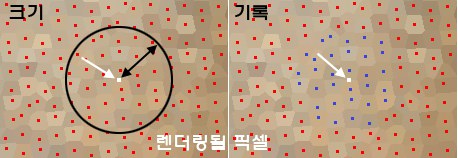
크기와 기록 값은 쉐이딩 포인트의 개수를 제한하기 위해 사용됩니다(쉐이딩 포인트는 위의 이미지와같이 붉은색 점으로 표시됩니다).
기록 파라미터는 렌더링될 픽셀에서 컬러와 밝기의 보간에서 사용될 주변 이래디언스 캐쉬 기록의 최대 개수를 지정합니다. 만일 크기값이 너무 낮다면 몇 개의 기록만 사용하게 되어 보간에서 불충분합니다.
낮은 값은 소수의 기록값으로 최종 보간되기 때문에 균일하지 않은 렌더링으로 나타나게 됩니다. 높은 값은 좀 더 부드럽게 되지만 그에 따른 렌더링 시간이 늘어나게 됩니다.
이 파라미터는 보간 처리에서 사용할 기록을 공간적으로 제한합니다. 큰 값은 더 많은 기록들을 사용하여 보다 부드럽게 보간되고 렌더 시간을 더 소비합니다. 선택적으로 기록 파라미터를 사용할수 있습니다.
 캐쉬 보정 파라미터는 높은 대비가 있는 구간에서 추가적인 쉐이딩 포인트를 생성합니다. 각 이미지에 최종 렌더링이 첨부되었습니다.
캐쉬 보정 파라미터는 높은 대비가 있는 구간에서 추가적인 쉐이딩 포인트를 생성합니다. 각 이미지에 최종 렌더링이 첨부되었습니다.이전에 서술된 파라미터들은 모두 씬의 지오메트리를 기초로 쉐이딩 포인트를 배치하고 분배하였습니다. 그러나 이 원인으로 인해 렌더 이미지에서 GI 그림자가 문제가 되었습니까?
캐쉬 보정 파라미터는 이런 곳에 사용합니다: 이래디언스 캐쉬에서 기록을 비교한 후 컨트라스트(밝기나 컬러)가 높은 지역에 추가적인 기록을 생성하여 이 지역을 렌더링할 때 더 정확해지도록 재정립합니다.
참고로 가장 정확한 GI 그림자는 GI 포탈 / 폴리곤 라이트의 재질의 GI 설정에서 픽셀당 샘플 (같은 탭에서 개별 스카이 샘플링 기능을 위한 샘플 옵션을 사용 가능)를 사용 한 경우입니다.
캐쉬 보정은 이래디언스 캐쉬의 기록 수를 매우 증가시킬 수 있으며 렌더링 품질을 올리기 위해 반드시 필요하지는 않습니다. 특히 잘못된 스무싱 옵션과 함께 적용될 경우 이미지가 매우 거칠어질 수 있습니다. 따라서 캐쉬 보정이 반드시 필요한 경우에만 사용하십시오.
더 높은 캐쉬 보정 설정은 더 많은 렌더링 시간을 필요로 하지만 더 나은 렌더링 품질을 보장하지는 않습니다.
컬러 보정은 몇몇의 패스들을(멀티 패스) 취할수도 있습니다. 각각의 새 패스는 이전의 패스의 결과와 추가적인 쉐이딩 포인트에 의한 보정을 포함합니다. 이 설정을 사용하면 캐쉬가 정의될 횟수를 정의합니다.
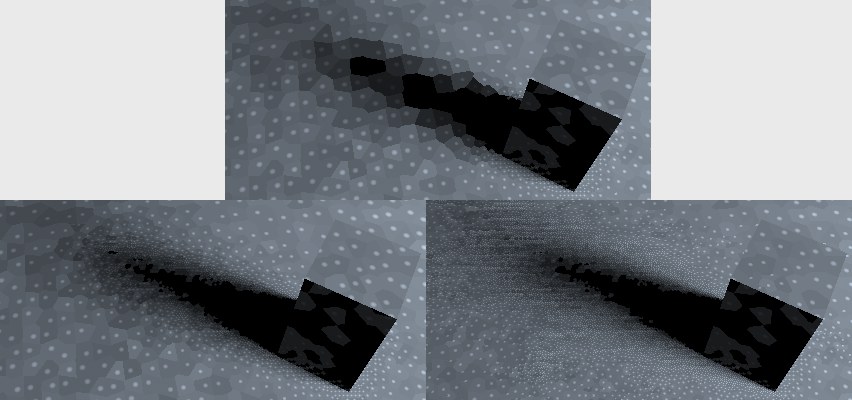 위: 캐쉬 보정 이전. 아래: 캐쉬 보정 이후. 컬러 적용기준 값을 왼쪽은 낮게 오른쪽은 높게 한 예.
위: 캐쉬 보정 이전. 아래: 캐쉬 보정 이후. 컬러 적용기준 값을 왼쪽은 낮게 오른쪽은 높게 한 예.이 값은 추가적인 쉐이딩 포인트("샘플")을 생성하기 위해 고려하는 이웃한 캐쉬 기록간의 컬러나 밝기 편차 정도를 지정합니다. 낮은 값은 편차가 조금만 있어도 더 많은 샘플이 추가할 것입니다.
더 많은 샘플수는((품질)) 이웃하는 기록간의 편차가 줄어들고 캐쉬 보정을 덜 거치게 됩니다.
이 값은 강도에서 차이를 추가적으로 고려합니다. 낮은 값은 컬러 보정에 적용되어진 기록간의 차이가 많이 생기게 됩니다. 이 값이 0이면 캐쉬 보정이 해제됩니다.
이 파라미터는 캐쉬 보정의 전체 샘플 조밀도를 조절하기 위해 사용됩니다. 이 값이 0이면 캐쉬 보정이 해제되고 반대로 높은 값이면 컬러 적용기준과 컷 오프값을 고려하여 관련된 쉐이딩 포인트의 개수를 증가시킵니다.
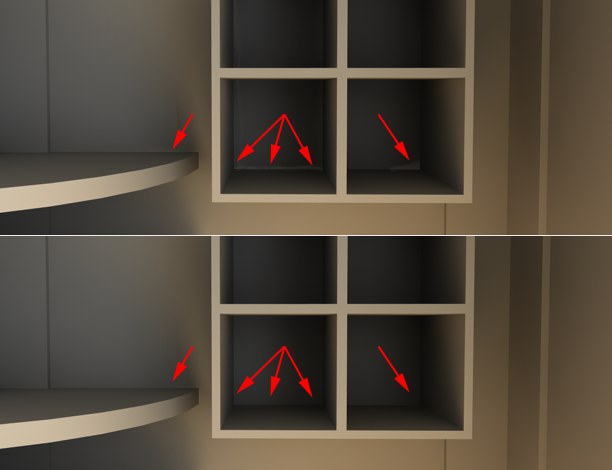 표면을 통과해 지나는 빛을 거리맵에서 막아주고 있습니다.
표면을 통과해 지나는 빛을 거리맵에서 막아주고 있습니다.이 옵션을 사용하면 이래디언스 캐쉬의 각 기록에서 근접한 지오메트리를 고려하여 추가적인 정보를 생성합니다. 이미지가 렌더링될 때 보정을 위해 사용된 이래디언스 캐쉬값으로부터 거리맵을 계산에 포함시킵니다. 가령 둥근 모퉁이나 얇은 벽의 거리를 고려하지 않고 가로질러 계산된 보정에서는 빛샘 현상이 발생할 수 있습니다.
물론 거리맵의 계산은 추가적인 렌더링 시간이 필요하므로 원치 않는다면 꺼두시는게 좋습니다.
아래의 옵션은 잘못된 부분을 제거하는 또 다른 방법입니다:
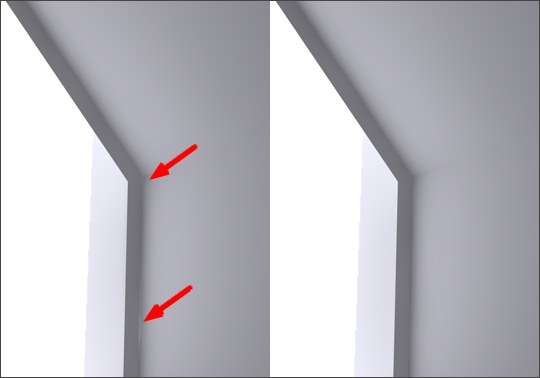 기록 보이기 체크옵션은 폭이 좁은 구조상에 잘못된 결과를 예방합니다.
기록 보이기 체크옵션은 폭이 좁은 구조상에 잘못된 결과를 예방합니다.이 옵션을 사용하면 렌더링에서 현재 뷰의 카메라 각도를 캐쉬 기록에 포함시키지 않는 원인이 됩니다. 그럼 이 기능을 어디에 사용할까요? 앞의 파라미터와 마찬가지로 이 옵션을 사용해서도 빛샘 현상을 제거할 수 있습니다. 이 파라미터는 예제처럼 얇은 벽에서 발생된 빛샘 현상을 제거할 수 있습니다. 렌더링 시간은 약간 늘어나지만 이 옵션은 실제로 이런 현상에 주로 사용됩니다. 이 옵션은 저장된 이래디언스 캐쉬파일에서도 사용할 수 있습니다.
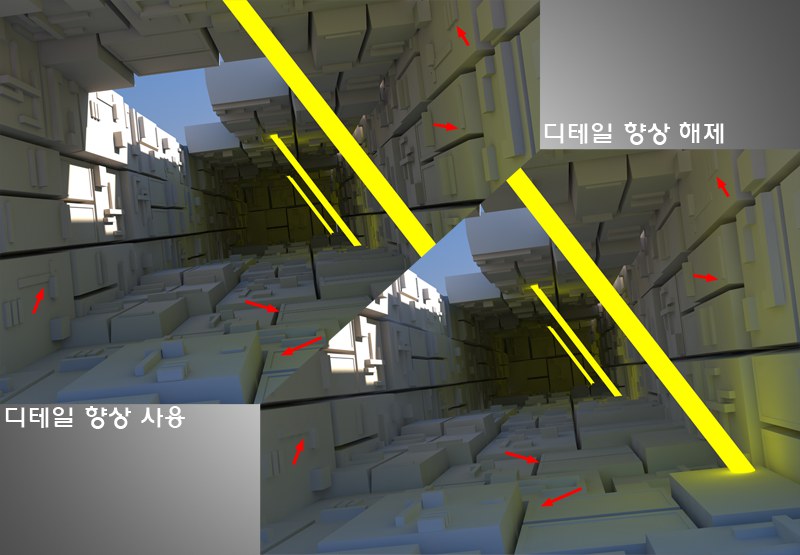 왼쪽은 디테일 향상 사용. 오른쪽은 해제. 이 파라미터로 작은 개체들의 세부적인 디테일을 살려주고 있습니다.
왼쪽은 디테일 향상 사용. 오른쪽은 해제. 이 파라미터로 작은 개체들의 세부적인 디테일을 살려주고 있습니다.디테일 향상 파라미터는 이래디언스 캐쉬의 특성을 중화시키는 특수한 옵션을 포합합니다(세밀한 그림자와 같은 디테일의 블러링(스무싱)). 디테일 향상 옵션은 엣지, 코너, 틈새 등과 같은 중요한 지역에 QMC 샘플링 방식(더 자세한 사항은여기를 참고하십시오)을 사용합니다. 디테일 향상은 기능적으로 엠비언트 오클루젼의 특수한 타입으로 볼 수 있으며 거기에 간접광 계산이 추가되어 있습니다.
쉽게 말해 세부적인 지오메트리의 디테일이 한층 향상됩니다.
만약 옵션이 해제되면 내부적인 이래디언스 캐쉬가 다르게 계산됩니다(알고리즘은 디테일 향상 이후를 인식하고 중요 지역을 다르게 계산합니다).
디테일 향상은 각 렌더링된 이미지에 각각 개별적으로 계산할 수 있습니다. 예를 들어 렌더링 시간을 줄이기 위해 저장된 캐쉬를 재사용할 수 있습니다.
디테일 향상을 적용하면 다른 이래디언스 캐쉬를 낮게 설정할 수 있습니다(특히 기록 밀도의 파라미터들).
디테일 향상 파라미터를 사용 또는 해제합니다.
이 옵션을 켜면 상황에 따라서 잇점이 생길 수 있습니다. 몇몇의 작은 구역이 다른 구역보다 거칠은 노이즈가 보일 때 그 구간에 샘플을 추가시켜 렌더링됩니다.
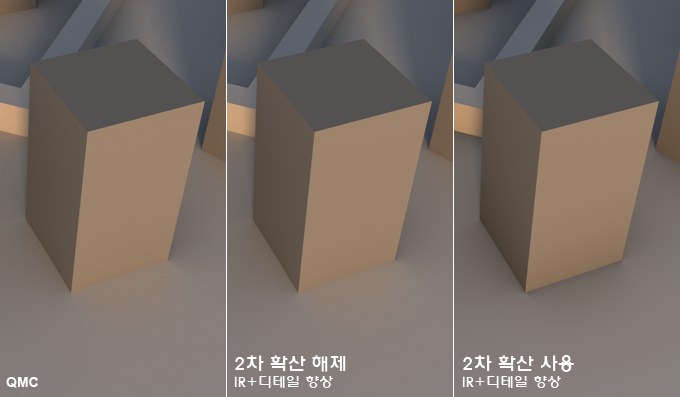 중간 그림은 2차 추정을 해제한 상태이고 오른쪽은 사용되고 있습니다. 왼쪽의 QMC 렌더링과 비교해 보십시오, 오른쪽 이미지에서 접촉하고 있는 면이 어두워지는 것을 볼 수 있습니다.
중간 그림은 2차 추정을 해제한 상태이고 오른쪽은 사용되고 있습니다. 왼쪽의 QMC 렌더링과 비교해 보십시오, 오른쪽 이미지에서 접촉하고 있는 면이 어두워지는 것을 볼 수 있습니다.이 모드는 대부분의 어플리케이션에서 좋은 품질과 빠른 렌더를 제공합니다. 그러나 특정 구간은 너무 어둡게 렌더링되거나 QMC(GI모드[QMC) 렌더링과 반대의 개념으로 인해 너무 컬러풀해질 수 있습니다. 일반적으로 대부분의 경우에 미약하기 때문에 큰 문제는 되지 않습니다. 이 기능은 이런 특성을 해결해 줄 수 있습니다(거칠게 렌더링 된다면 퀄리티 비율값을 올려주십시오).
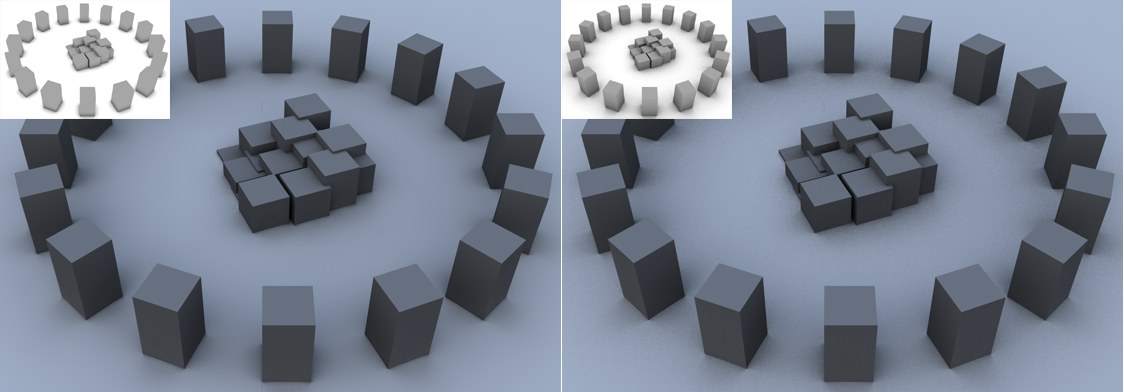 왼쪽: 작은반경값. 오른쪽: 큰 반경값.
왼쪽: 작은반경값. 오른쪽: 큰 반경값.이 설정은 이웃한 개체(오브젝트), 모퉁이, 엣지를 고려할 반경값을 정의합니다. 낮은 값은 직접적으로 이웃하여 근접해 보이는 지오메트리만 계산하고, 반대로 높은 값은 멀리 떨어져 있어 보이는 개체까지 고려하여 계산합니다. 높은 값은 높은 정확성을 요구하므로 렌더링 시간이 더 소요됩니다.
앞서 처음 부분에서 언급한 QMC 샘플링은 중요 지역에 적용됩니다. 퀄리티 비율은 얼마나 많은 샘플이 픽셀에 사용될지 정의합니다. 이것은 디테일 향상의 거칠기를 쉽게 해결합니다. 높은 값은 좀 더 부드러워지지만 그에 따른 소요 시간이 길어집니다.
퀄리티 비율은 IR 설정의 적절한 값과 독립적으로 작동되는 자율적인 값입니다(이 값이 100%이면 샘플값 64와 같습니다).
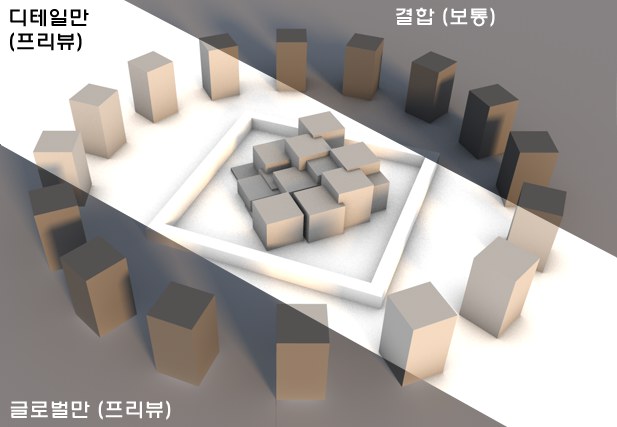
드롭다운 메뉴의 이 옵션은 디테일 향상을 시험해보기 위한 목적으로만 사용되는 효과입니다. 결과가 매우 미세할 때 더 잘 보이도록 합니다. 다음과같은 옵션을 선택할수 있습니다:
정화한 렌더링 결과입니다.
GI없이 디테일 향상만 렌더링합니다. 가장 디테일 향상을 잘 관찰할 수 있는 모드입니다.
간접 조명만 렌더링합니다.